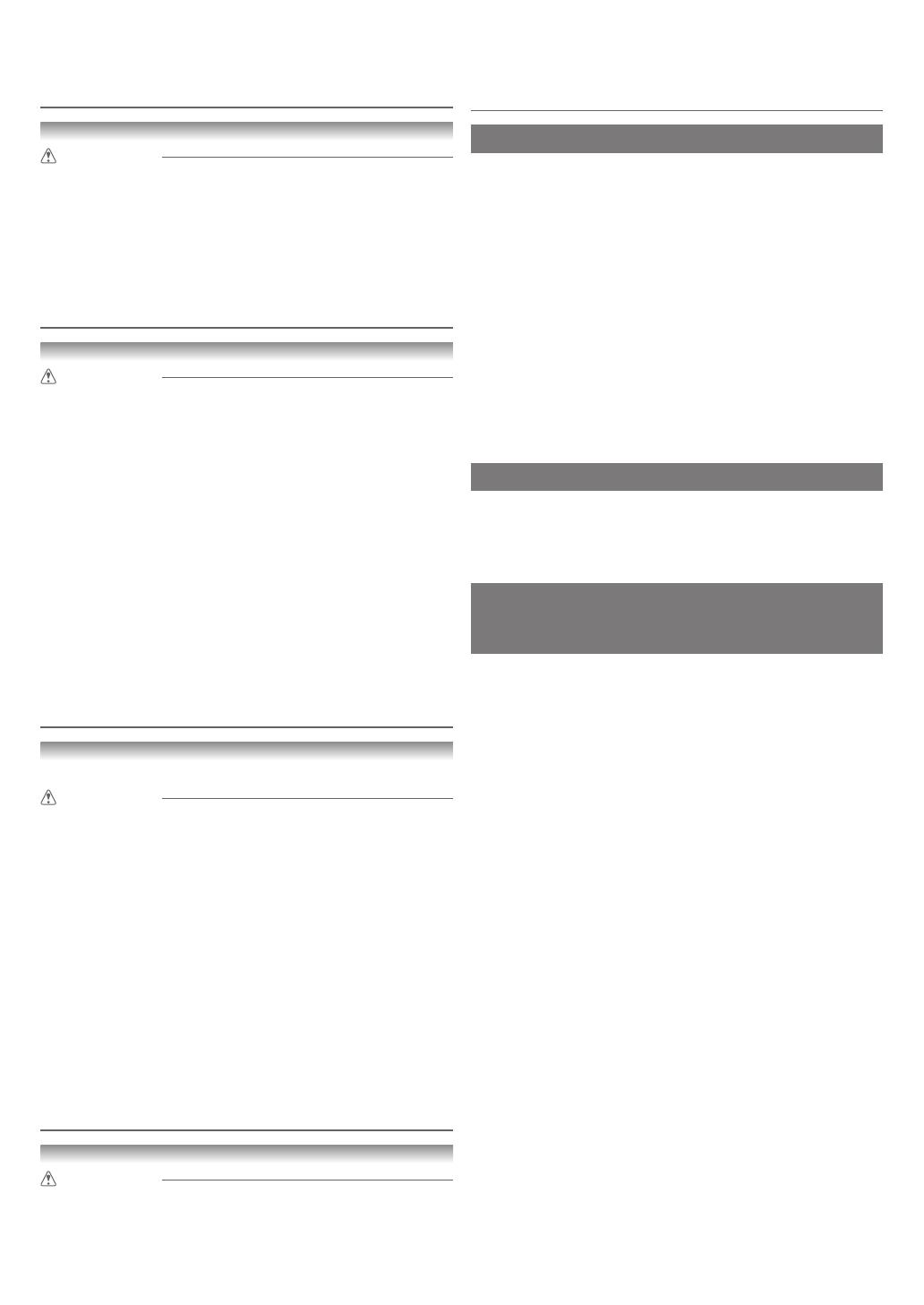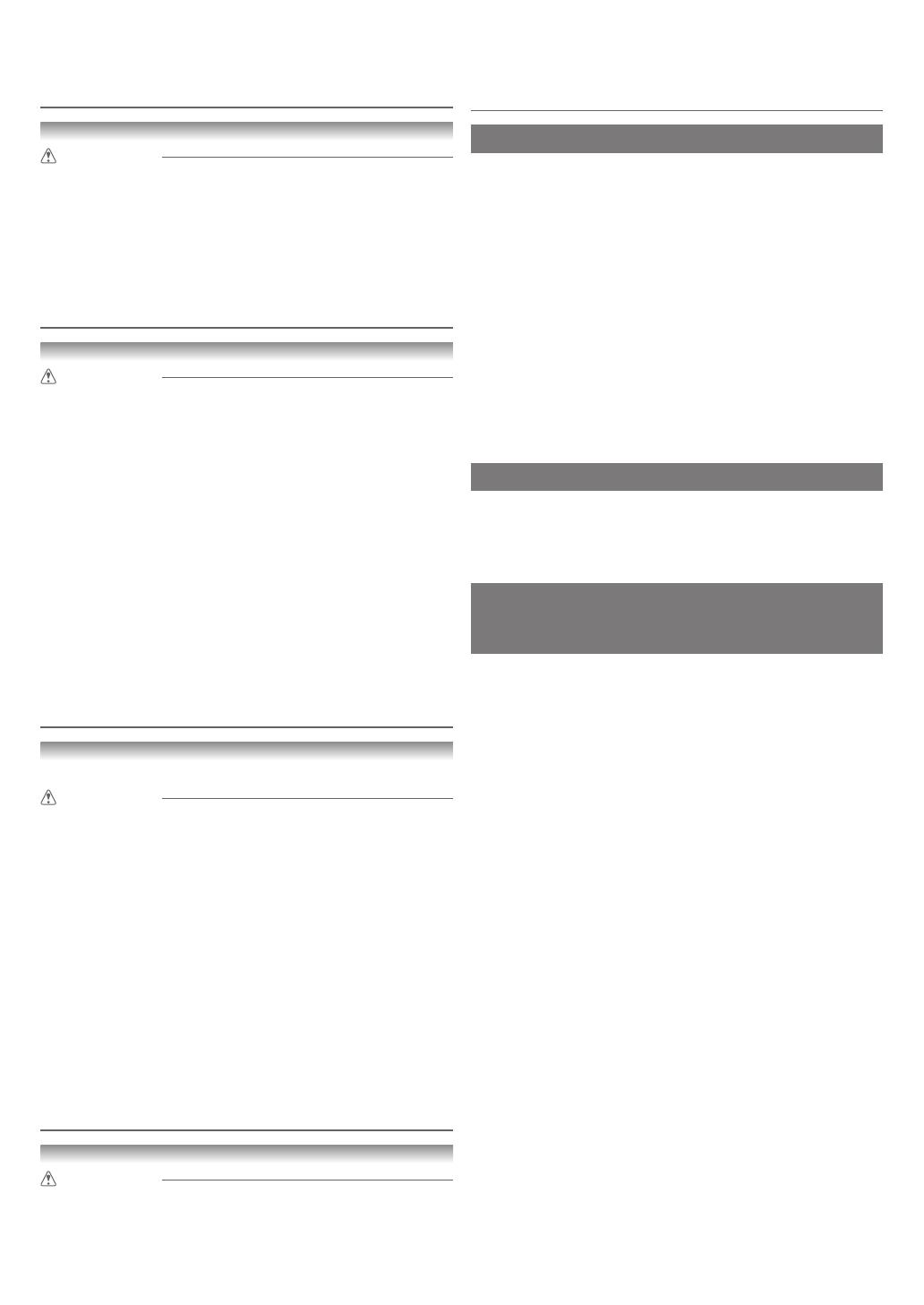
9
transporte sob cada lado e na parte de trás. Segurar a
impressora em outras posições é perigoso e oferece risco de
ferimentos e danos se a impressora cair.
Avisos legais
■
Copyright
• A reprodução total ou parcial não autorizada deste manual do
usuário é proibida.
■
Aviso legal
• É ilegal reproduzir moedas, notas, títulos negociáveis e outros
documentos proibidos por lei. A reprodução desses itens
estará sujeita a processos criminais.
• É ilegal reproduzir certificados legais, licenças, passagens de
avião e determinados documentos públicos e privados proi-
bidos de serem reproduzidos pela lei. A reprodução desses
itens estará sujeita a processos criminais.
• Observe que a propriedade intelectual protegida por direitos
autorais não pode ser reproduzida sem a permissão expressa
do proprietário dos direitos autorais, exceto para uso pessoal
ou doméstico sob circunstâncias limitadas.
Ilustrações
• As Instruções neste manual mostram a impressora TM-305.
Observe que sua impressora poderá ter uma aparência dife-
rente dessas ilustrações em alguns casos. No entanto, as
operações básicas são as mesmas.
Cuidados ao solicitar reparos,
alugar, transferir propriedade e
descartar a impressora
• Se informações pessoais estiverem registradas na impressora
ou informações de segurança, como senhas, estiverem defi-
nidas na impressora, essas informações poderão permanecer
dentro da impressora.
Para evitar o vazamento de informações, redefina as configu-
rações (para as configurações padrão de fábrica) antes que a
impressora esteja temporariamente fora de suas mãos, como
quando enviá-la ao conserto ou alugá-la, ou ainda antes que
a impressora seja transferida para outro proprietário ou des-
cartada.
Para instruções, consulte "Cuidados ao solicitar reparos,
alugar, transferir propriedade e descartar a impressora" no
Manual On-line.
• Não instale a impressora próximo a fontes de campos eletro-
magnéticos fortes, seja equipamento gerador de tais campos
ou locais onde ocorram tais campos.
Suprimento de alimentação
Cuidado
• Mantenha a área em volta da tomada livre de objetos para que
seja possível desconectar o cabo de alimentação imediata-
mente.
• Sempre segure no plugue para remover o cabo de alimentação
da tomada. Puxar o cabo de alimentação poderá danificá-lo.
• Nunca use um cabo de extensão.
• Recomenda-se conectar o fio terra do computador para evitar
choques elétricos.
Manuseio
Cuidado
• Nunca coloque sua mão dentro da impressora enquanto ela
estiver imprimindo.
•
Não coloque objetos sobre a impressora. Principalmente, nunca
coloque pequenos objetos de metal (clipes de papel, grampos,
etc.), líquidos, qualquer tipo de recipiente de líquidos que con-
tenha solventes inflamáveis (álcool, tíner, etc.) sobre a impressora.
• Ao usar ou transferir a impressora, não a incline, não a posi-
cione de lado e não a vire de cabeça para baixo. Há risco de
vazamento de tinta.
• Ao transferir a impressora na posição inclinada, sempre
realize as etapas em "Preparação para transferir a impressora"
para proteger a estrutura interna.
Consulte o Manual On-line para as instruções "Preparação
para transferir a impressora".
• Conecte o cabo de interface corretamente. Para evitar danos,
antes de conectar, certifique-se de que a forma do conector
do cabo corresponda ao ponto de conexão na impressora.
• Durante a impressão, ligue o sistema de ventilação do ambiente.
Cabeça de impressão, cartuchos de tinta ou
cartucho de manutenção
Cuidado
• Sempre armazene os consumíveis fora do alcance de crianças
pequenas. Se uma criança acidentalmente ingerir a tinta ou
colocá-la na boca, lave a boca da criança ou faça com que ela
beba 1 ou 2 copos de água. Se ocorrer irritação ou descon-
forto, consulte um médico imediatamente.
• Se a tinta entrar em contato acidentalmente com seus olhos,
lave-os imediatamente com água. Se a tinta entrar em contato
com sua pele, limpe-a imediatamente com sabão e água. Se
a irritação persistir, entre em contato com um médico imedia-
tamente.
• Nunca toque os contatos elétricos da cabeça de impressão
depois da impressão. Eles podem estar quentes.
• Nunca jogue os cartuchos de tinta no fogo.
• Nunca desmonte ou modifique a cabeça de impressão ou os
cartuchos de tinta.
• Evite agitar ou deixar cair cabeças de impressão, cartuchos
de tinta e cartuchos de manutenção.
Movimentação da impressora
Cuidado
• Mover a impressora requer pelo menos 3 pessoas segurando
em ambos os lados. Tenha cuidado para evitar lesões na
coluna e outros ferimentos.
• Ao mover a impressora, segure com firmeza nas alças de